
Vsebina
Philips Hue luči vam omogočajo vse vrste kul stvari, kot so ustvarjanje alarmov in samodejni vklop luči, ko pridete domov, vendar storitev, imenovana IFTTT, zagotavlja še več funkcionalnosti. Navodila za uporabo luči Philips Hue z IFTTT.
IFTTT je kratica za If This Then That, in to je spletna storitev, ki se lahko poveže s tono različnih drugih storitev, kot so Facebook, Twitter, Gmail, Evernote in Tumblr, kot tudi pametne domače izdelke, kot so Belkin WeMo, Wink in Philips Hue .
Preberite: Philips Hue Review
Vse te storitve lahko povežete skupaj, da ustvarite »recepte«. Na primer, kadar ste označeni na fotografiji Facebook, lahko IFTTT to fotografijo samodejno shrani v mapo Dropbox. Možnosti so skoraj neomejene.

S Philips Hue in IFTTT lahko opravljate vse vrste stvari, ki jih običajno ne bi mogli opraviti s pametnimi priključenimi žarnicami, tako da, če vas zanima, da s Hue lučmi prevzamete stvari na naslednjo stopnjo za uporabo luči Philips Hue z IFTTT.
Kako nastaviti Philips Hue na IFTTT
Z uporabo IFTTT sem napisal hiter nasvet, da se luči Philips Hue samodejno vklopijo ob določenem času dneva. To vam daje pregled delovanja IFTTT in način, kako lahko s storitvijo nastavite recept Philips Hue.
V bistvu preprosto določite dejanje, ki bo vklopilo (ali izključilo) vašo Philips Hue lučko, kadar koli se to zgodi. Torej ga lahko nastavite tako, da ko prejmete e-pošto od določenega stika, luči Hue utripajo ali če je zunaj začelo deževati, bodo luči Hue obarvale modro.

Za začetek obiščite spletno mesto IFTTT in ustvarite račun ali se prijavite v obstoječi račun. Nato kliknite Moji recepti na začetni strani in izberite Ustvarite recept ko pridete na naslednjo stran.
Preberite: 5 Pogosto zastavljeni problemi in popravki Philips Hue
Nato kliknite To (označeno z modro barvo) in nato poiščite storitev (imenovano »kanal« v IFTTT) tako, da jo poiščete v iskalnem polju ali poiščete na dolgem seznamu. Ko jo najdete, kliknite nanj.
Nato boste izbrali sprožilec, ki bo sprožil luči Philips Hue vsakič, ko bo izvedeno dejanje. Odvisno od storitve lahko izbirate med tremi sprožilci ali pa obstaja samo par, vendar boste šli skozi postopek nastavitve sprožilca. Ne skrbite, IFTTT omogoča zelo preprosto prehod skozi ta proces.
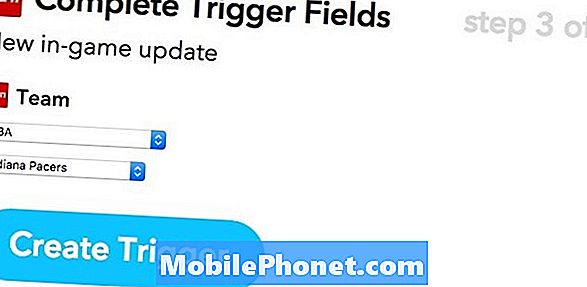
Ko nastavite sprožilec, boste klikniliTo (označeno z modro barvo) in nato s seznama izberite Philips Hue.
Na naslednjem zaslonu boste lahko izbirali med možnostmi, kot so vklop luči, izklop luči, temne luči, spreminjanje barv, utripanje luči in drugo.
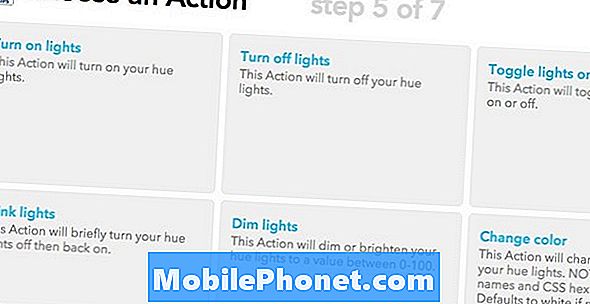
Ko izberete dejanje, lahko nato določite, za katero lučko Hue želite, da se to dejanje uporabi. Lahko izberete vse luči Hue ali pa izberete posamezno Hue žarnico. Žal ne morete izbrati več žarnic in boste morali ustvariti enak recept IFTTT za drugo žarnico, če želite iti na to pot.
Preberite: Najboljši izdelki pametnega doma
Potem je samo stvar poimenovanja vašega novega recepta in njegovega ustvarjanja.
IFTTT recepti za Philipsov odtenek za začetek
Če niste prepričani, kje začeti ustvarjati recepte, ki delujejo s Philipsovimi Hue lučmi, je na voljo veliko predhodno pripravljenih receptov.
Osebno mislim, da je najboljši recept za IFTTT, s katerim začnemo, da se luči ob določenem času samodejno vklopijo.

Če pa se želite pomakniti na naslednjo stopnjo, je na voljo cel razdelek o IFTTT, ki je namenjen receptom Philips Hue, na primer utripanje luči, ko ste označeni na fotografiji Facebook, spreminjanje barve v modro, če se začne dežuje, in celo, da se luči samodejno vklopijo, ko se vrnete domov z GPS-om telefona (čeprav lahko to opravi tudi domača aplikacija Philips Hue).
Izdelate lahko tudi recept, ki starejšemu Hue Bridge dodaja funkcionalnost Siri, čeprav je to zagotovo malo rešitev.
Obstajajo tudi recepti, ki vam omogočajo, da postanete tako specifični, kot želite, kot na primer utripanje luči, ko prejmete e-pošto od določenega stika, in lahko celo povežete vaš Nest termostat s svojimi Hue žarnicami.


